在VMware虚拟机下centOS7配置桥接网络
首先,在以下的配置都操作好之后,要确认宿主机的网络连接方式,
若为需要认证的网络,则可能会出现宿主机与虚拟机能互相ping,但虚拟机不能ping外网的情况
一、虚拟机配置
确保虚拟机为关机的状态,在VMware中编辑一栏打开虚拟网络编辑器,点击更改设置
选中桥接模式虚拟网卡,一般为VMnet0。
桥接至宿主机使用连接互联网的网卡,若宿主机使用无线网,则选择无线网卡,若为以太网则选择以太网卡。
虚拟机设置选择网络适配器,选中桥接模式
windows使用命令查看详细网络连接属性, 查看用于连接互联网的网卡连接属性
ifconfig /all
二、centOS网卡配置
打开centOS, 修改网卡配置文件(对应宿主机的网卡配置),修改后如下图
vi /etc/sysconfig/network-scripts/ifcfg-ens33
修改了2处
BOOTPROTO=dhcp改为static
ONBOOT=no改为yes
新增了5行(ip地址,网关,子网掩码,DNS服务器),注意ip地址应与宿主机ip处于同一网段,其他都相同。
IPADDR=10.176.41.242
GATEWAY=10.176.255.254
NETMASK=255.255.0.0
DNS1=10.128.88.4
DNS2=10.128.88.3
保存修改后重启网络
systemctl stop NetworkManager
systemctl restart network
systemctl start NetworkManager
三、测试
虚拟机与主机互ping
若存在主机可以ping通虚拟机,而虚拟机不能ping通主机,则有可能是主机windows禁ping导致的。
windows取消禁ping的命令
netsh firewall set icmpsetting 8
禁ping
netsh firewall set icmpsetting 8 disable
虚拟机ping外网
若宿主机与虚拟机可以互ping,而不能ping外网,要确定宿主机的网络是否为需要网页验证类型的。
以上就是良许教程网为各位朋友分享的Linu系统相关内容。想要了解更多Linux相关知识记得关注公众号“良许Linux”,或扫描下方二维码进行关注,更多干货等着你 !



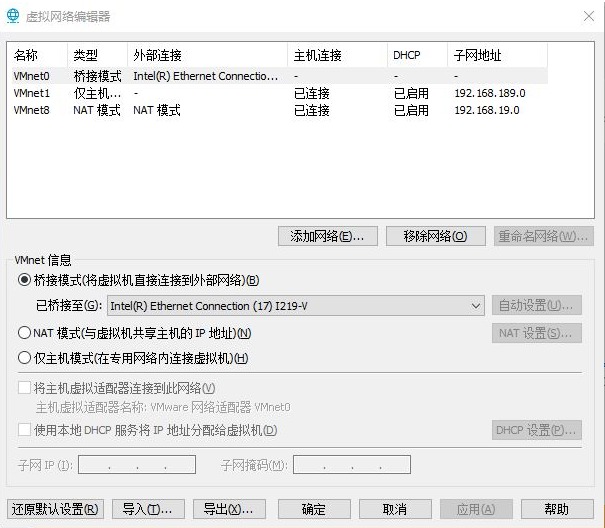
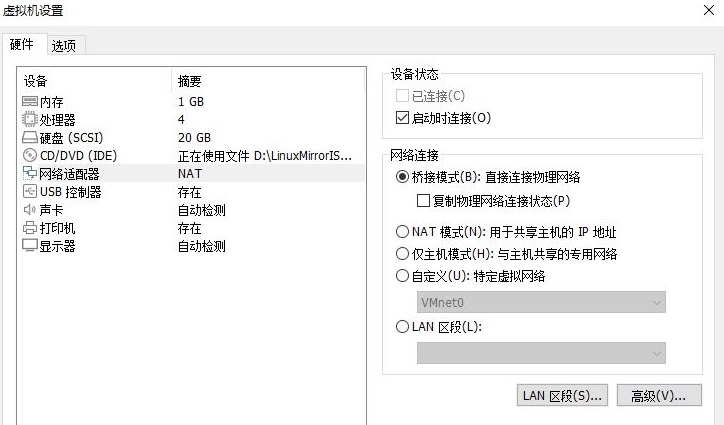
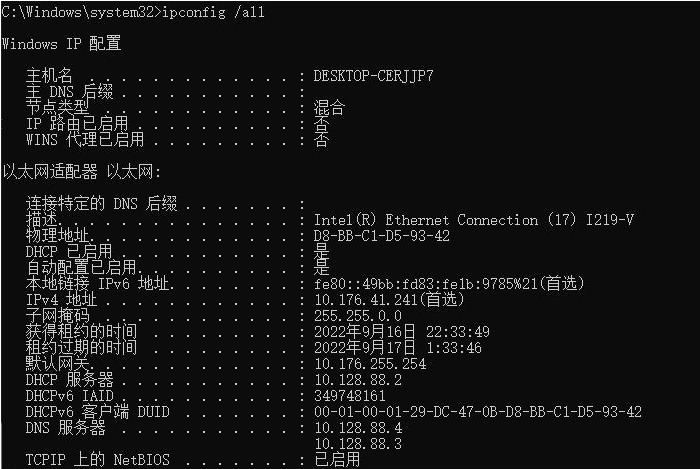
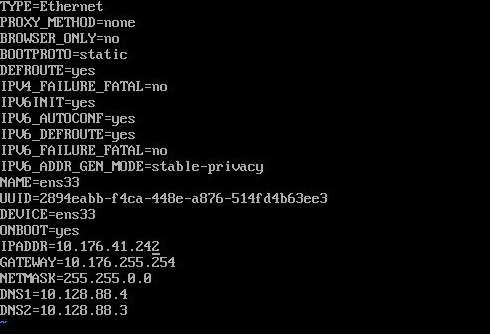

 微信扫一扫打赏
微信扫一扫打赏
 支付宝扫一扫打赏
支付宝扫一扫打赏

.png)
